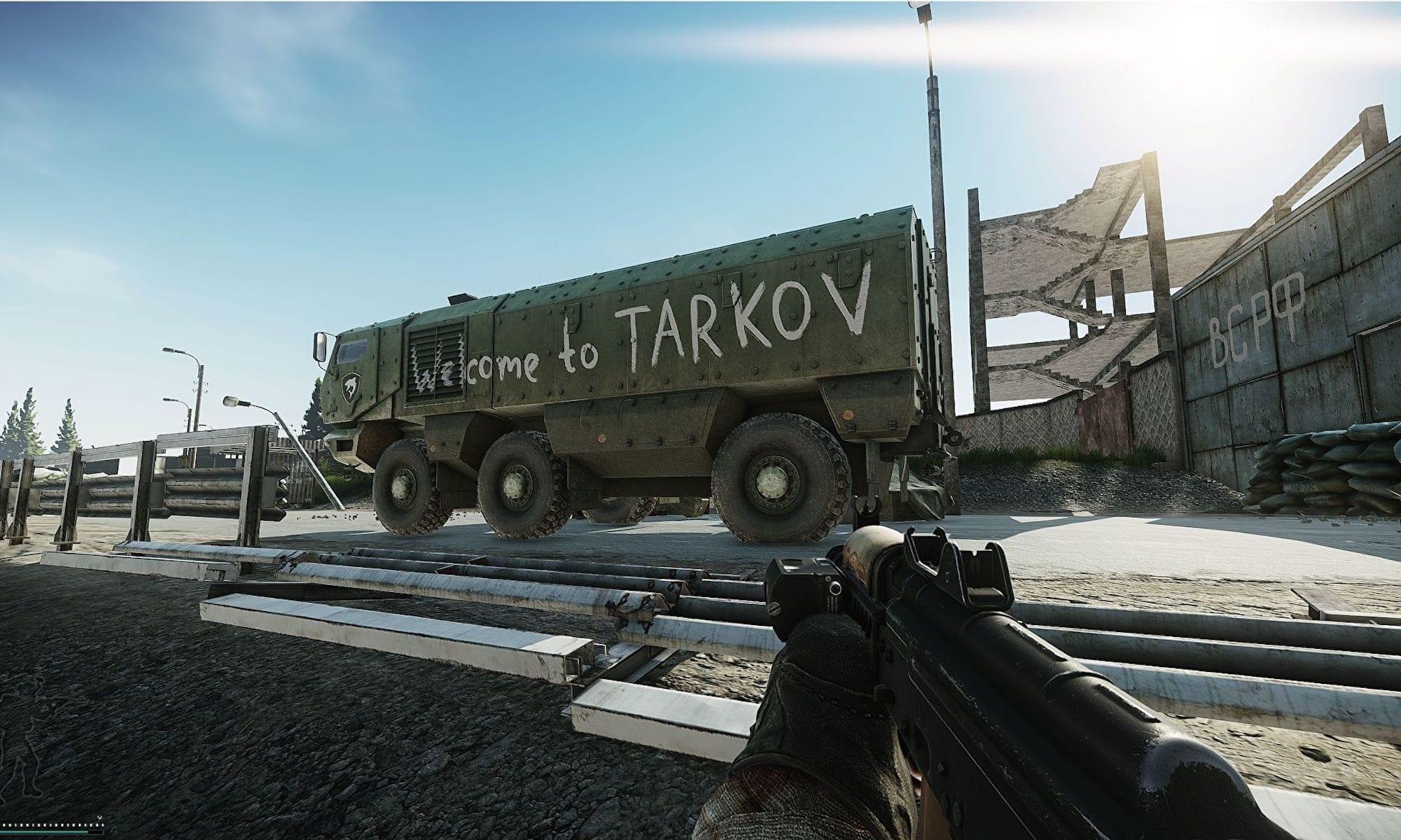- Warum brauchen wir TestPoint?
- Wo finde ich den Testpunkt im Huawei Y5p?
- So entfernen Sie die Huawei-ID auf der Huawei Y5p DRA-LX9 FRP-Sperre
- Wie behebt man das Problem „Huawei Y5 2019 lässt sich nicht einschalten“?
- Wie installiere ich die offizielle Firmware-Flash-Datei auf dem Huawei y5p dra-lx9?
- Wie viel RAM hat das Huawei y5p (dra-lx9)?
- Wie überprüfe ich die Testpunkte des Huawei Y5 2019?
- Was sind die Spezifikationen von Huawei y5p?
- Wie groß ist die Speicherkapazität von y5p?
- Wie setze ich die Kamera in Huawei Y5 (2019) zurück?
- Wie überprüfe ich die Testpunkte des Huawei Y5 2019 mit Sigmakey?
- Wie flashe ich eine neue Firmware auf dem Huawei Y5 2019?
- Warum lässt sich mein Huawei Y6 Pro 2019 nicht einschalten?
- Wie behebt man, dass das Huawei-Telefon nicht eingeschaltet wird?
- Warum wird mein Huawei Y9 Prime nicht aufgeladen oder eingeschaltet?
Das Huawei Y5p kam im Jahr 2020 mit Android 10 (EMUI 10) out of the box auf den Markt. Das Gerät wurde von Mediatek MT6762R Helio P22 mit 2 GB RAM und 32 GB Speicher betrieben. In diesem Tutorial finden Sie den Huawei Y5p (DRA-LX9)-Testpunkt, der in Ihrer zukünftigen Referenz hilfreich sein wird, um die Huawei-ID zu entfernen, FRP, Benutzersperre und Firmware-Flashing zu entfernen, und folgen Sie dann diesem Artikel.
Warum brauchen wir TestPoint?
- Installieren Sie die Firmware-Datei auf dem Huawei Y5p.
- Sie können die Huawei ID mit Test Point entfernen
- Reparieren Sie IMEI und NVRAM damit
- Stellen Sie das tote Huawei Y5p wieder her oder entfernen Sie es, indem Sie die Firmware flashen.
- Einfach zu entfernende FRP-Sperre oder Bildschirmsperre
Wo finde ich den Testpunkt im Huawei Y5p?
- Laden Sie zuerst die Huawei USB-Treiber herunter und installieren Sie sie auf einem Windows-PC.
- Entfernen Sie vorsichtig die Rückseite des Huawei Y5p-Geräts. Versuchen Sie, Hardwareteile nicht zu beschädigen.
- Überprüfen Sie nun den folgenden Screenshot, um die Huawei Y5p-Testpunkte herauszufinden.

So entfernen Sie die Huawei-ID auf der Huawei Y5p DRA-LX9 FRP-Sperre
- Laden Sie die SigmaKey-Software herunter und installieren Sie sie auf Ihrem Computer.
- Verbinden Sie Ihr Gerät über ein USB-Kabel im Upgrade-Modus mit dem PC
- Wählen Sie den seriellen Port als DBA-Adapterport aus.
- Wählen Sie den Software-Testpunkt Ein Aus

- Laden Sie nun das heruntergeladene Firmwarepaket „UPDATE.APP“
- Die Software startet den Flash-Vorgang. Warten Sie einige Sekunden oder Minuten, um den Vorgang auf Ihrem Huawei Y5p abzuschließen. Entfernen Sie Ihr Gerät nicht.
- Nach dem Vorgang wechselt das Gerät in den Werksmodus.
- Jetzt können Sie Ihr Gerät wieder verbinden, indem Sie das USB-Kabel entfernen und erneut anschließen.
- Stellen Sie nun unter serieller Schnittstelle sicher, dass Sie USB (automatische Erkennung) auswählen.
- Wählen Sie Autorisieren hat Huawei
- Tippen Sie auf Huawei-ID entfernen.

- Der Prozess beginnt mit dem Entfernen des Firmware-Schutzes, auch FRP-Sperre genannt.
- Nach erfolgreichem Entfernen der Huawei-ID müssen Sie den Testpunkt auf AUS stellen. Dadurch wird das Telefon wieder vom Werksmodus in den normalen Telefonmodus versetzt.
- Wählen Sie den seriellen Anschluss als USB (automatische Erkennung), mit Gerätemodell autorisieren und tippen Sie dann auf den Software-Testpunkt ein/aus.
- Nach Abschluss des Vorgangs ist Ihr Gerät wieder normal
Das ist es, Jungs. Wir hoffen, dass dieser Leitfaden für Sie hilfreich war. Für weitere Fragen können Sie unten einen Kommentar abgeben.
FAQ
Wie behebt man das Problem „Huawei Y5 2019 lässt sich nicht einschalten“?
Installieren Sie die Firmware-Datei auf dem Huawei Y5 2019. Sie können die Huawei-ID mit Test Point Restore oder Unbrick Dead Huawei Y5 2019 durch Flashen der Firmware entfernen. Einfaches Entfernen der FRP-Sperre oder Bildschirmsperre Laden Sie zuerst die Huawei USB-Treiber herunter und installieren Sie sie auf einem Windows-PC. Entfernen Sie vorsichtig die Rückseite des Huawei Y5 2019-Geräts. Versuchen Sie, Hardwareteile nicht zu beschädigen.
Wie installiere ich die offizielle Firmware-Flash-Datei auf dem Huawei y5p dra-lx9?
Auf dieser Seite führen wir Sie durch die Installation der offiziellen Firmware-Flash-Datei auf Ihrem Huawei Y5p DRA-LX9. Nun, das Gerät läuft sofort mit Android 10, das vom Mediatek MT6762R Helio P22-Prozessor angetrieben wird. Um die Firmware-Flash-Datei auf dem Huawei Y5p DRA-LX9 zu installieren, müssen Sie die Software namens Huawei Flash Tool herunterladen.
Wie viel RAM hat das Huawei y5p (dra-lx9)?
Das Gerät wurde von Mediatek MT6762R Helio P22 mit 2 GB RAM und 32 GB Speicher betrieben. In diesem Tutorial finden Sie den Huawei Y5p (DRA-LX9)-Testpunkt, der in Ihrer zukünftigen Referenz hilfreich sein wird, um die Huawei-ID zu entfernen, FRP, Benutzersperre und Firmware-Flashing zu entfernen, und folgen Sie dann diesem Artikel.
Wie überprüfe ich die Testpunkte des Huawei Y5 2019?
Sehen Sie sich nun den Screenshot unten an, um die Testpunkte des Huawei Y5 2019 herauszufinden. Laden Sie die SigmaKey-Software herunter und installieren Sie sie auf Ihrem Computer. Verbinden Sie Ihr Gerät mit einem USB-Kabel im Upgrade-Modus mit dem PC. Wählen Sie den seriellen Anschluss als DBA-Adapteranschluss. Wählen Sie den Software-Testpunkt Ein Aus
Was sind die Spezifikationen von Huawei y5p?
Halten Sie Ihren Lieblingsstil mit dem schlanken Design und der sanften Haptik des HUAWEI Y5p in der Hand.Das HUAWEI Y5p bietet 32 GB Speicherplatz und ein 3-Slot-Design, das 2 Nano-SIM-Karten und eine SD-Karte (bis zu 512 GB) 2 aufnehmen kann und somit ausreichend Platz für Ihre Apps, Fotos und Videos bietet.
Wie groß ist die Speicherkapazität von y5p?
Das HUAWEI Y5p bietet 32 GB Speicherplatz und ein 3-Slot-Design, das 2 Nano-SIM-Karten und eine SD-Karte (bis zu 512 GB) 2 aufnehmen kann und somit ausreichend Platz für Ihre Apps, Fotos und Videos bietet. Sie können alles, was Sie brauchen, in einem Handy verstauen und sind bereit für ein Abenteuer.
Wie setze ich die Kamera in Huawei Y5 (2019) zurück?
Wie setze ich die Kamera in HUAWEI Y5 (2019) zurück? Öffnen Sie in der App die Einstellungen. Suchen und wählen Sie in den Einstellungen die Option STANDARDS WIEDERHERSTELLEN. Bestätigen Sie es mit OK. Nett! Sie haben gerade Ihre Kamera repariert! Wenn Sie dies hilfreich fanden, klicken Sie auf den Google-Stern, „Gefällt mir“ auf Facebook oder folgen Sie uns auf Twitter und Instagram
Wie überprüfe ich die Testpunkte des Huawei Y5 2019 mit Sigmakey?
Sehen Sie sich nun den Screenshot unten an, um die Testpunkte des Huawei Y5 2019 herauszufinden. Laden Sie die SigmaKey-Software herunter und installieren Sie sie auf Ihrem Computer. Verbinden Sie Ihr Gerät mit einem USB-Kabel im Upgrade-Modus mit dem PC. Wählen Sie den seriellen Anschluss als DBA-Adapteranschluss. Wählen Sie den Software-Testpunkt aus Ein Aus Laden Sie nun das heruntergeladene Firmware-Paket „UPDATE.APP“
Wie flashe ich eine neue Firmware auf dem Huawei Y5 2019?
Wählen Sie den Software-Testpunkt Ein Aus Laden Sie nun das heruntergeladene Firmware-Paket „UPDATE.APP“ Die Software startet den Flash-Vorgang. Warten Sie einige Sekunden oder Minuten, um den Vorgang auf Ihrem Huawei Y5 2019 abzuschließen.
Warum lässt sich mein Huawei Y6 Pro 2019 nicht einschalten?
Wenn sich Ihr Huawei Y6 Pro 2019 jedoch immer noch nicht einschalten lässt, müssen Sie den nächsten Vorgang ausführen. Es ist möglich, dass der Akku vollständig entladen ist, und da das Telefon einige Dienste und Apps automatisch herunterfährt, wenn der Akku schwach ist, besteht immer die Möglichkeit, dass die Firmware abstürzt, kurz bevor der Akku leer ist.
Wie behebt man, dass das Huawei-Telefon nicht eingeschaltet wird?
Dies kann häufig bei Android passieren.Entfernen Sie einfach den Akku (falls zutreffend) und halten Sie den Netzschalter weitere 30 Sekunden lang gedrückt. Wenn nichts anderes zu funktionieren scheint und Sie nicht herausfinden können, wie Sie ein Huawei-Telefon reparieren können, das sich nicht einschalten lässt, sollten Sie die Firmware neu installieren.
Warum wird mein Huawei Y9 Prime nicht aufgeladen oder eingeschaltet?
Manchmal kann auch ein defektes Ladezubehör, wie ein schlechtes Kabel oder Adapter, diese Art von Problem verursachen. Wenn das der Fall ist, liegt das Problem nicht unbedingt an Ihrem Huawei Y9 Prime. Möglicherweise ist der Akku einfach leer, sodass Sie ihn jetzt nur noch aufladen müssen. Stellen Sie zuvor sicher, dass das Ladekabel oder der Adapter zu 100 % funktionieren.